
Laptop Tua Jadi Chromebook? Ini Cara Instal Termudah!


JAKARTA, KOMPAS.TV – Di tengah derasnya arus era digital yang serba cepat ini, tak jarang kita menemukan laptop lama yang mulai usang dan tertinggal zaman.
Laptop tersebut mungkin menunjukkan performa lambat, menggunakan sistem operasi yang sudah kedaluwarsa, atau memiliki keterbatasan perangkat keras yang sering kali membuatnya teronggok begitu saja di sudut ruangan. Namun, tahukah Anda bahwa perangkat yang sudah “pensiun” ini sebenarnya masih bisa diberi “nafas kedua” dan kembali berfungsi optimal?
Salah satu solusi inovatif yang patut dipertimbangkan adalah dengan mengubahnya menjadi Chromebook. Caranya cukup mudah, yaitu menggunakan Chrome OS Flex, sebuah sistem operasi ringan berbasis cloud besutan Google yang dirancang khusus untuk memberikan kehidupan baru pada perangkat lama Anda.
Daripada membiarkan laptop lama Anda terus berdebu dan tidak terpakai, mari kita jelajahi bagaimana Anda bisa menyulapnya menjadi Chromebook yang segar, fungsional, dan siap digunakan kembali untuk berbagai aktivitas.
Apa Itu Chrome OS Flex?
Chrome OS Flex adalah varian sistem operasi yang sangat ringan dari Chrome OS, khusus dirancang untuk perangkat non-Chromebook seperti laptop atau PC biasa. Sistem operasi ini menawarkan pengalaman komputasi yang efisien dengan antarmuka yang bersih, proses booting yang luar biasa cepat, dan integrasi yang sangat erat dengan seluruh layanan Google.
Berkat karakteristiknya yang ringan dan berbasis cloud, Chrome OS Flex sangat ideal untuk kebutuhan belajar, mendukung produktivitas kerja, atau sekadar menjelajahi internet dengan lancar tanpa perlu khawatir akan performa yang menurun.
Persiapan Penting Sebelum Instalasi Chrome OS Flex
Sebelum memulai proses transformasi laptop lama Anda menjadi Chromebook, ada beberapa persyaratan spesifikasi dan langkah persiapan krusial yang harus Anda penuhi untuk memastikan instalasi berjalan lancar:
- Prosesor: Intel atau AMD 64-bit
- RAM: Minimal 4 GB
- Penyimpanan Internal: Minimal 16 GB
- Port USB: Harus berfungsi dengan baik
- Akses Internet: Koneksi yang stabil diperlukan selama proses
- Flashdisk: Berkapasitas minimal 8 GB, akan digunakan sebagai media installer.
Peringatan Penting: Pastikan Anda telah melakukan backup semua data penting yang tersimpan di laptop lama Anda. Proses instalasi Chrome OS Flex akan menghapus seluruh isi hard disk, sehingga data Anda akan hilang secara permanen jika tidak dicadangkan terlebih dahulu.
Panduan Langkah Demi Langkah Mengubah Laptop Lawas Menjadi Chromebook
Ikuti panduan ini secara cermat untuk berhasil menginstal Chrome OS Flex pada laptop lama Anda dan memberinya kehidupan baru:
-
Unduh Chromebook Recovery Utility
Buka peramban Google Chrome di komputer lain. Kunjungi Chrome Web Store dan cari ekstensi “Chromebook Recovery Utility”. Instal ekstensi tersebut, dan setelah berhasil terpasang, segera jalankan.
-
Buat USB Installer Chrome OS Flex
Di dalam “Chromebook Recovery Utility”, pilih opsi “Gunakan model dari daftar”. Selanjutnya, temukan dan pilih “Google Chrome OS Flex” diikuti dengan “Chrome OS Flex (Developer-Unstable)”. Masukkan flashdisk Anda ke port USB, lalu klik tombol “Buat Sekarang” untuk memulai proses pembuatan USB installer.
-
Boot dari USB Installer
Setelah USB installer selesai dibuat, masukkan flashdisk tersebut ke laptop lama yang akan diubah. Hidupkan laptop, lalu segera masuk ke menu BIOS atau UEFI (biasanya dengan menekan F2, F10, F12, atau Del saat startup). Atur urutan booting agar flashdisk menjadi prioritas utama. Simpan pengaturan dan keluar dari BIOS/UEFI.
-
Mulai Instalasi Chrome OS Flex
Laptop Anda kini akan booting dari flashdisk dan masuk ke lingkungan Chrome OS Flex. Di layar awal, klik “Get Started”. Kemudian, pilih opsi “Install Chrome OS Flex” dan ikuti instruksi yang muncul di layar. Tunggu hingga seluruh proses instalasi selesai, yang mungkin memerlukan waktu beberapa saat.
-
Selesai dan Nikmati Chromebook Baru Anda
Setelah proses instalasi selesai, laptop akan secara otomatis me-restart. Setelah menyala kembali, Anda akan disambut dengan antarmuka Chrome OS Flex yang baru. Masuklah dengan akun Google Anda, dan kini laptop lama Anda telah sukses bertransformasi menjadi Chromebook yang responsif dan siap digunakan.
Kelebihan dan Kekurangan Chrome OS Flex
Seperti sistem operasi lainnya, Chrome OS Flex memiliki keunggulan dan keterbatasan yang perlu Anda ketahui:
Kelebihan:
- Ringan dan cepat, performa optimal bahkan pada perangkat keras lama.
- Dukungan keamanan kuat: Bebas virus dan relatif aman dari ancaman siber.
- Pembaruan otomatis: Sistem selalu diperbarui langsung dari Google, memastikan keamanan dan fitur terbaru.
- Antarmuka sederhana: Mudah dipahami dan digunakan, cocok untuk berbagai kalangan.
- Mendukung virtualisasi Linux: Memungkinkan pengguna menjalankan aplikasi Linux tertentu.
Kekurangan:
- Tidak mendukung aplikasi Android: Berbeda dengan Chromebook asli, Flex tidak bisa menjalankan aplikasi Android dari Google Play Store.
- Tidak bisa menjalankan aplikasi Windows: Sistem ini tidak kompatibel dengan perangkat lunak berbasis Windows.
Dengan mengikuti panduan komprehensif ini, Anda tidak hanya berhasil memberikan “nyawa” baru pada laptop lama Anda dan menghemat biaya pembelian perangkat baru, tetapi juga turut serta berkontribusi pada upaya pengurangan limbah elektronik. Ubah laptop lama Anda menjadi Chromebook modern dengan Chrome OS Flex sekarang juga!

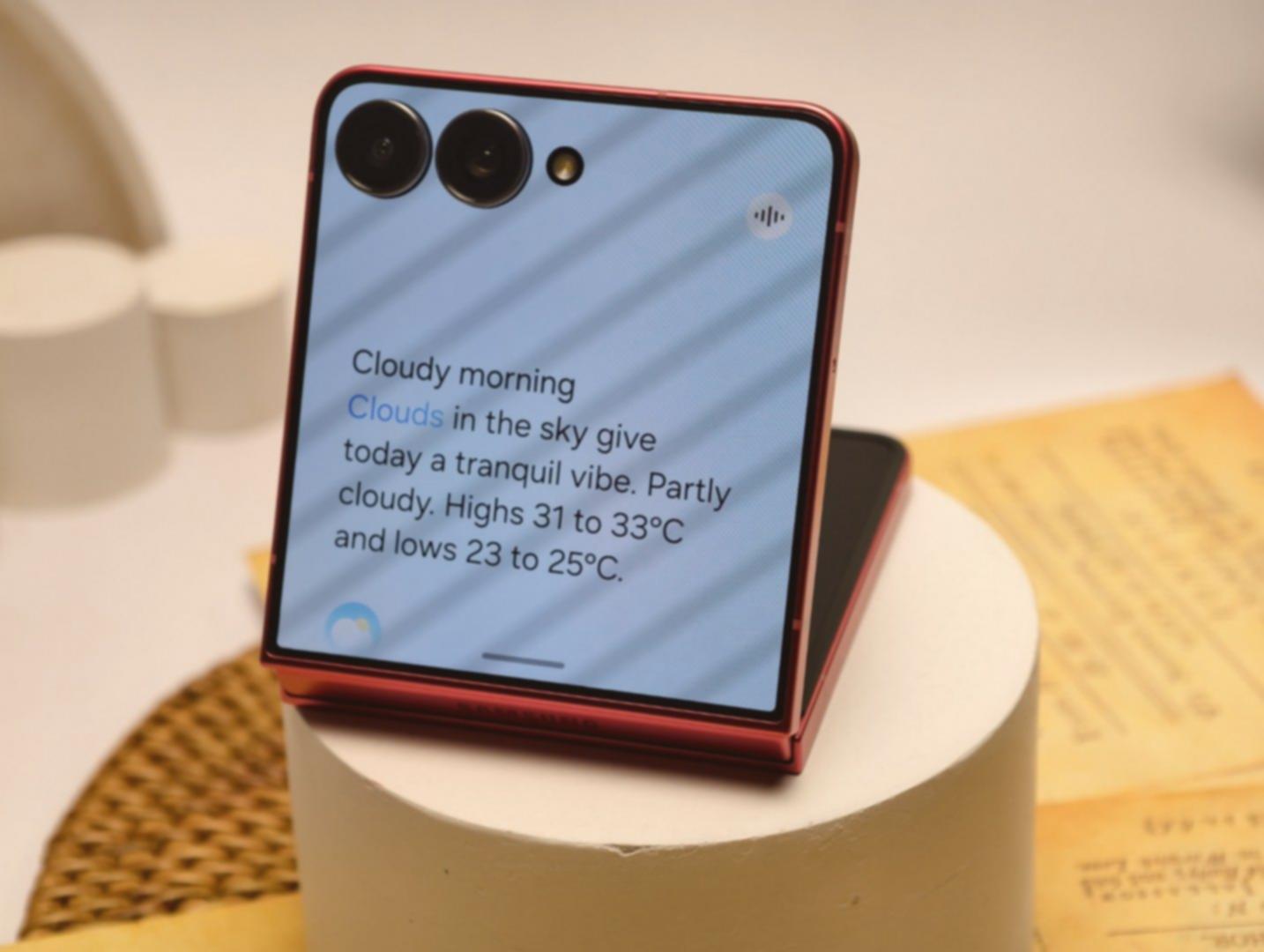
![Stargazer Cartenz vs Cartenz X: Pilih Mana? [Review & Perbandingan]](https://hargaper.com/wp-content/uploads/2025/07/c9ca9f9acba62298c1a15ad61c32abd6.jpg)